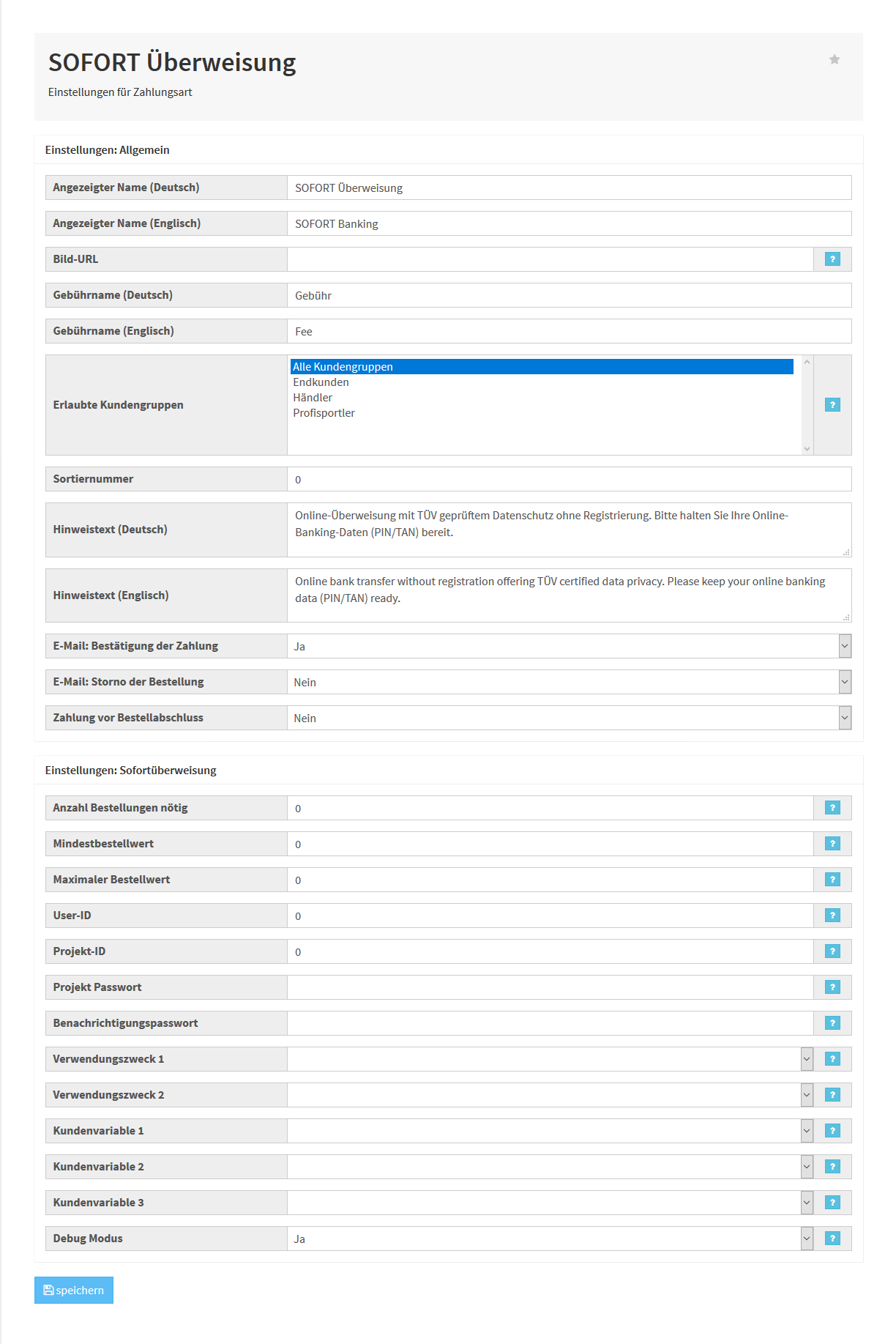Detailbeschreibung - Einstellungen: Sofortüberweisung
Alle Optionen im Überblick
Bereich Allgemein
Angezeigter Name: Hier legen Sie fest, wie die Zahlungsart angezeigt werden soll. Falls Sie einen mehrsprachigen JTL-Shop führen, können Sie den Namen für jede geführte Sprache eingeben.
Bild-URL: Sie können statt des Namens auch ein Bild anzeigen lassen, zum Beispiel das Logo des Zahlungsanbieters. Geben Sie in diesem Feld die URL des Bildes an.
Gebührname: Sofern Sie eine Gebühr für die Zahlung erheben, können Sie hier festlegen, unter welchem Namen die Gebühr angezeigt wird. Falls Sie einen mehrsprachigen JTL-Shop führen, können Sie den Namen für jede geführte Sprache eingeben.
Erlaubte Kundengruppe: Hier legen Sie fest, welche Kundengruppen die Zahlungsart verwenden können.
Sortiernummer: Hier legen Sie fest, an welcher Stelle eine Zahlungsart angezeigt werden soll.
Hinweistext: Hier können Sie einen Text zur Versandart hinterlegen. Falls Sie einen mehrsprachigen JTL-Shop führen, können Sie den Text für jede geführte Sprache eingeben.
E-Mail-Bestätigung der Zahlung: Wählen Sie hier aus, ob die Zahlung per E-Mail bestätigt werden soll.
E-Mail-Storno der Bestellung: Wählen Sie hier aus, ob ein Storno der Bestellung per E-Mail versendet werden soll.
Zahlung vor Bestellabschluss: Wählen Sie hier aus, ob der Zahlungsvorgang vor dem Abschluss der Bestellung durchgeführt werden soll.
Bereich Einstellungen
Anzahl Bestellungen nötig: Hier können Sie festlegen, ob eine Zahlungsart erst nach einer bestimmten Anzahl Bestellungen für Kunden verfügbar sein soll. Die Grundeinstellung 0 bedeutet, dass die Zahlungsart jedem zur Verfügung steht.
Mindestbestellwert: Hier legen Sie fest, wie groß ein Warenkorb mindestens sein muss, damit die Zahlungsart verfügbar ist. Die Grundeinstellung 0 bedeutet, dass die Zahlungsart immer zur Verfügung steht.
Maximaler Bestellwert: Hier legen Sie fest, wie groß ein Warenkorb maximal sein darf, damit die Zahlungsart angeboten wird. Die Grundeinstellung 0 bedeutet, dass die Zahlungsart immer zur Verfügung steht.
User-ID: Geben Sie hier Ihre User-ID aus Ihrem Klarna-Konto ein.
Projekt-ID: Geben Sie hier Ihre Projekt-ID aus Ihrem Klarna-Konto ein.
Projekt Passwort: Geben Sie hier das Passwort zum Projekt ein.
Benachrichtigungspasswort: Geben Sie hier das bei Klarna hinterlegte Benachrichtigungspasswort ein.
Verwendungszweck 1 / 2: Wählen Sie über das Dropdown-Menü aus, welche Variablen für die Zahlung verwendet werden sollen.
Kundenvariable 1 / 2 / 3: Legen Sie hier fest, welche Informationen zum Kunden hinterlegt werden sollen.
Debug-Modus: Aktiviert den Debug-Modus. Hiermit können Sie die Zahlungsart testen, ohne tatsächliche Zahlungen zu generieren.